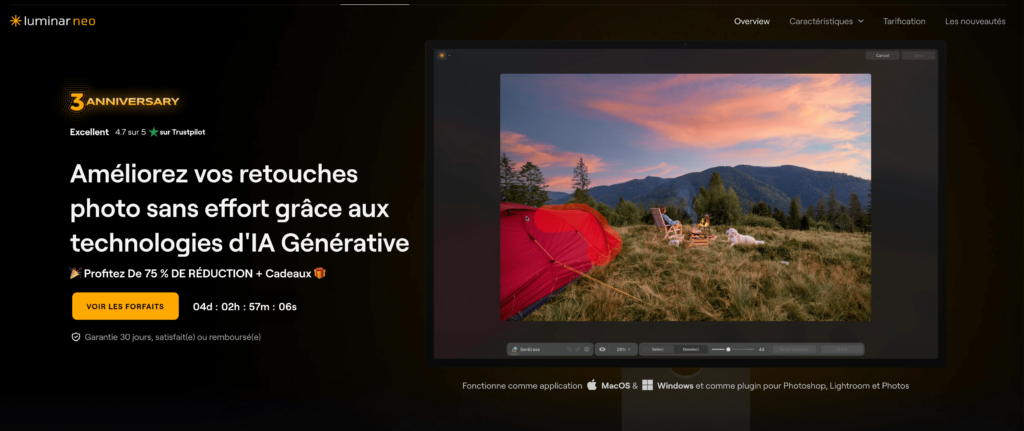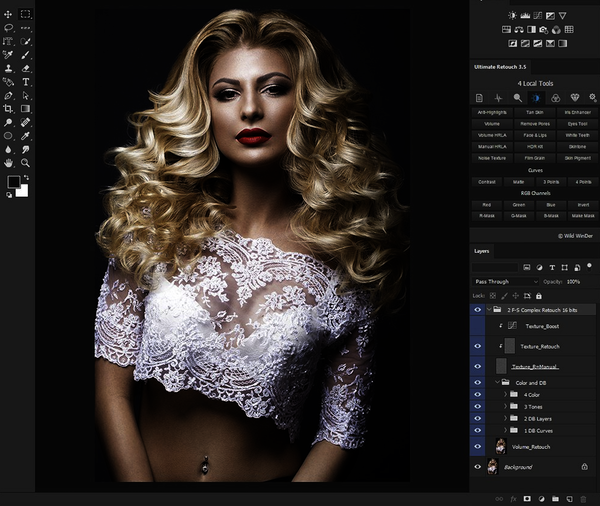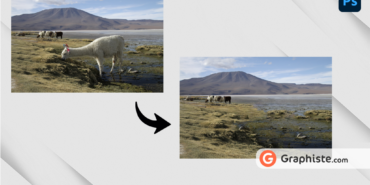Si vous êtes un créatif, vous utilisez probablement Adobe Photoshop, un logiciel puissant mais parfois complexe. Grâce aux plugins Photoshop, vous pouvez simplifier et accélérer votre travail en ajoutant des fonctionnalités supplémentaires qui optimisent votre flux de travail. Que ce soit pour créer des effets spéciaux, retoucher des images ou organiser vos calques, ces extensions vous permettent d’atteindre des résultats professionnels en un temps record.
Nous avons sélectionné pour vous 10 plugins incontournables pour tout graphiste utilisant Photoshop. Et si vous avez besoin d’aide pour vos projets de création graphique, n’hésitez pas à faire appel à un graphiste professionnel maîtrisant la suite Adobe Photoshop !
1. GuideGuide : le plugin Photoshop pour tracer des grilles
Avant de mettre en page un document ou de positionner les différents éléments d’une création, tout bon graphiste doit au préalable tracer une grille. Si ce travail vous paraît fastidieux, vous pouvez télécharger le plug-in Photoshop GuideGuide.
Avec une précision en pixel, vous pourrez facilement créer des colonnes et des lignes, marquer des milieux et enregistrer les grilles créées. Vous pourrez même créer une grille selon un élément sélectionné.
 Ce plugin Photoshop est disponible à 9€, 19€ ou 39€ par an.
Ce plugin Photoshop est disponible à 9€, 19€ ou 39€ par an.
2. Luminar : le plugin Photoshop pour retoucher des photos avec l’IA
Vous pouvez l’utiliser grâce à un abonnement annuel ou une licence perpétuelle à vie.
3. Ultimate Retouche Panel : le plug-in de retouche photo
Photoshop vous permet de retoucher vos photos, mais pour les professionnels, vous pouvez vite arriver au bout des fonctionnalités proposées.
Le plug-in Ultimate Retouche Panel vous propose plus de 200 fonctionnalités, dont une trentaine d’outils élaborés qui vous permettront de retravailler avec précision certaines parties de votre photographie.
Pour avoir accès aux nombreux effets de ce plug-in, il faudra débourser 29 $.
4. Shutterstock : le plug-in Photoshop pour trouver des images
De la même manière que Flaticon, Shutterstock possède sa propre extension pour Photoshop.
Vous pourrez ainsi accéder facilement depuis votre espace de travail aux images libres de droits proposées par Shuttersotock.
5. Fluid Mask 3 : un plug-in Photoshop pour détourer
Détourer une image et créer un masque sur Photoshop peut vite devenir un travail de longue haleine si votre photographie comporte de nombreux détails. On pensera notamment aux cheveux.
Simplifiez-vous la tâche en installant le plug-in Fluid Mask 3. Vous gagnerez du temps dans votre détourage et surtout, vous obtiendrez un résultat plus propre et un détourage plus précis.

La somme est tout de même conséquente pour ce plug-in, 79 € HT, mais la précision obtenue n’est pas à négliger.
6. Nik Collection : collection de plugins Photoshop
7. PixelSquid : le plugin Photoshop pour ajouter des objets 3D
PixelSquid est un plugin pour Photoshop qui permet d’ajouter facilement des objets 3D à vos compositions. Avec sa large bibliothèque d’objets, vous pouvez faire pivoter les éléments à 360° et les intégrer directement dans vos images. Les objets sont déjà texturés et vous pouvez ajuster l’éclairage et la perspective pour un rendu réaliste. Le plugin simplifie l’ajout d’objets 3D sans avoir besoin de logiciels complexes. Il fonctionne avec un modèle d’abonnement et se combine parfaitement avec Photoshop pour un workflow fluide.
8. Vexus Digital : 3 plugins Photoshop
Vexus Digital propose des add-ons et plugins Photoshop conçus sur mesure pour améliorer votre processus créatif sans alourdir votre travail avec de lourds fichiers comme ceux des modèles de design traditionnels. Ces plugins sont optimisés pour offrir des fonctionnalités supplémentaires directement dans Photoshop, permettant aux utilisateurs d’ajouter des effets, des textures, et d’autres outils créatifs sans compromettre les performances de leur système.
9. CSS Hat 2 : un plug-in pour créer du CSS
Il n’est pas toujours évident de retranscrire en CSS les styles appliqués sur les éléments dans Photoshop.
Le plug-in CSS Hat 2 va effectuer le travail à votre place : il vous suffit de cliquer sur un calque pour que vos styles Photoshop se transforment en CSS3. La version de ce plug-in supporte même Less et Sass, de quoi obtenir un code propre à la sortie.
10. ON1 Effects : un plug-in de filtres Photoshop
ON1 Effects est un plugin puissant pour Photoshop qui offre un stylisme instantané et une intégration fluide dans votre flux de travail. Avec des centaines de préréglages intégrés, plus de 30 filtres empilables, et de nouveaux outils alimentés par l’IA générative, il permet de transformer vos photos en quelques clics.
Que ce soit pour appliquer des effets de colorimétrie cinématographique, des noirs et blancs dramatiques, ou des textures et bordures uniques, ON1 Effects 2025 offre un contrôle créatif total et une expérience utilisateur intuitive.
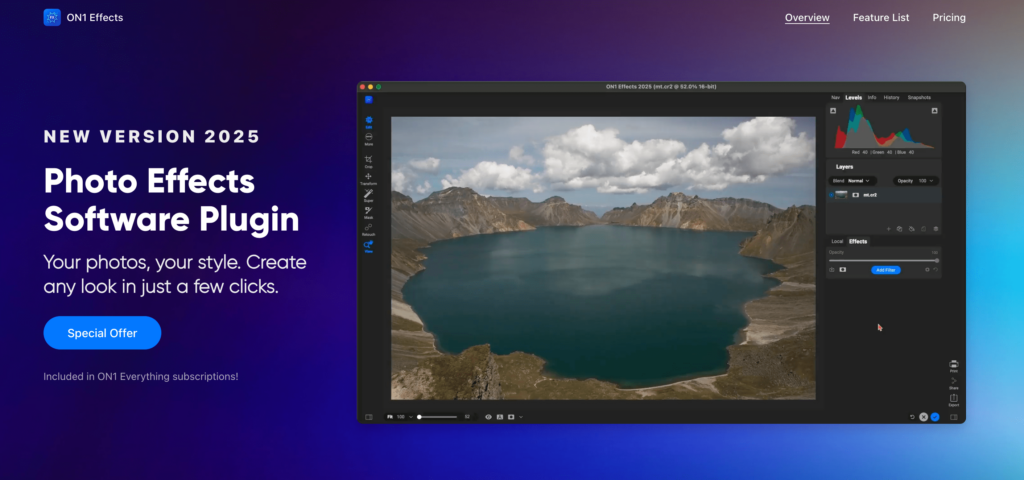
Pourquoi installer une extension sur Photoshop ?
Une extension Photoshop est un panneau qui peut être rajouté dans votre logiciel. Elles peuvent contenir des actions ou des raccourcis, ou même les deux à la fois. Les extensions doivent être installées avec Adobe Extensions Manager. Par la suite, vous pouvez y avoir accès dans le logiciel Photoshop dans le panneau « Actions », ou par le menu « Fenêtre » et « Extensions ».
Les extensions sur Photoshop vont vous permettre d’accéder à de nombreuses fonctionnalités supplémentaires. Si vous travaillez dans le milieu du graphisme, elles peuvent être indispensables. Grâce à ces différentes fonctionnalités, vous pourrez réaliser des projets plus ambitieux. Elles vous permettront, en fonction des extensions que vous installez, de retoucher vos photos, d’ajouter des icônes, des filtres, des bordures ou encore des textures, de détourer une image, ou même de trier vos calques. Rapides et faciles à installer, les extensions Photoshop simplifient vos travaux graphiques et vous ouvrent de nouvelles possibilités pour rendre vos projets toujours plus qualitatifs.
Où trouver des extensions pour Photoshop à télécharger ?
Avant même de pouvoir installer des extensions sur Photoshop, vous devrez d’abord les trouver. Pour cela, vous avez le choix entre deux moyens très simples : vous rendre sur le site internet Adobe Exchange, qui propose de très bonnes extensions, ou directement chercher sur votre moteur de recherche l’extension que vous souhaitez installer. Cela vous conduira vers un site internet tiers, qui vous proposera des extensions de toutes sortes. Adobe Exchange regroupe un grand nombre d’extensions payantes et gratuites, ce qui vous donne également accès à un large choix.
Comment installer une extension sur Photoshop ?
Le téléchargement et l’installation d’une extension Photoshop depuis Adobe Exchange sont très simples : sélectionnez l’extension de votre choix et cliquez sur le bouton « Free » ou « Buy ». Elle sera alors automatiquement installée dans votre logiciel.
Quant aux extensions que vous téléchargez à partir d’un site internet tiers, elles sont généralement délivrées sous la forme de fichiers compressés ou exécutables. Pour installer une application délivrée grâce à un fichier exécutable, vous devez suivre plusieurs étapes :
- Exécutez le fichier afin d’ouvrir l’assistant de configuration ;
- Suivez les instructions pour installer l’extension ;
- Une fois l’installation terminée, ouvrez Photoshop et la nouvelle extension apparaîtra dans les options du menu.
Dans le cas d’un fichier compressé, le mode d’installation est légèrement différent :
- Extrayez le contenu du fichier Zip ;
- Copiez le fichier dans le dossier des extensions Photoshop, situé dans « Program Files » ;
- Démarrez Photoshop et votre extension sera disponible dans l’option du menu qui lui correspond.
Notre astuce pour éviter d’utiliser des plug-ins Photoshop
Ainsi, vous pouvez constater qu’il existe beaucoup d’extensions qui vous permettent de réaliser des projets toujours plus ambitieux. Toutefois, si le projet graphique que vous souhaitez réaliser nécessite plus de compétences ou doit faire appel à un savoir-faire professionnel, n’hésitez pas à travailler avec un graphiste sur le site Graphiste.com. Grâce à lui, vous pourrez trouver le freelance parfait et permettre à vos projets graphiques de voir le jour.
Si vous connaissez d’autres plug-ins et extensions Photoshop, n’hésitez pas à les partager en commentaires.
À lire aussi : Tuto Photoshop pour les nuls